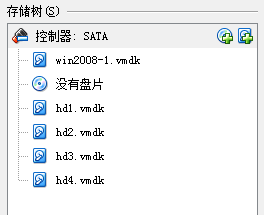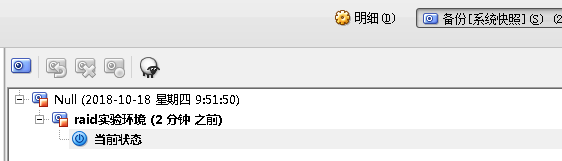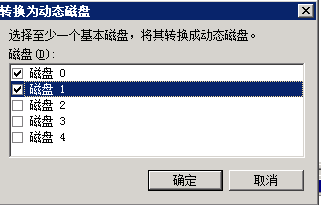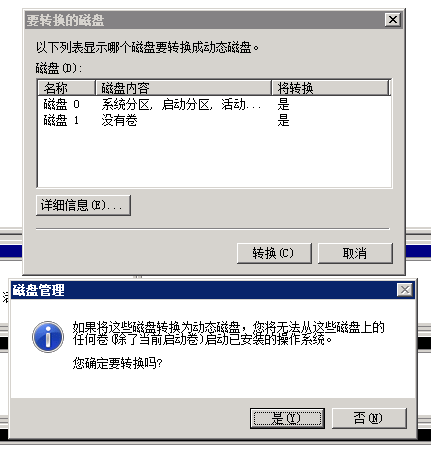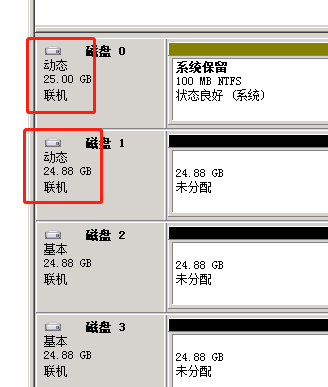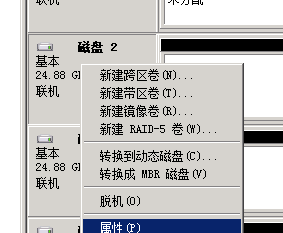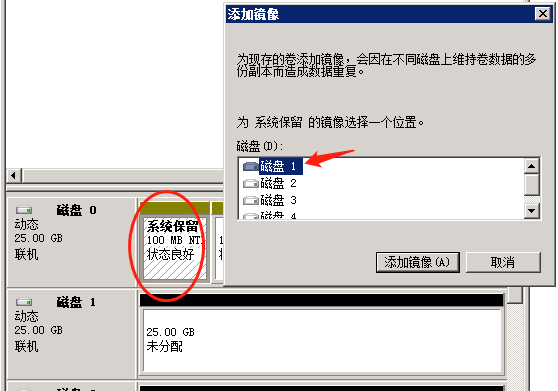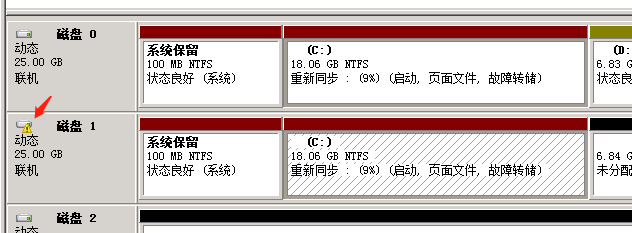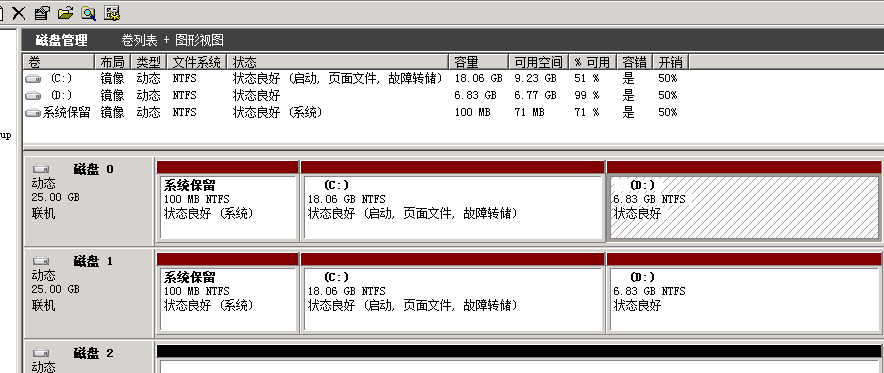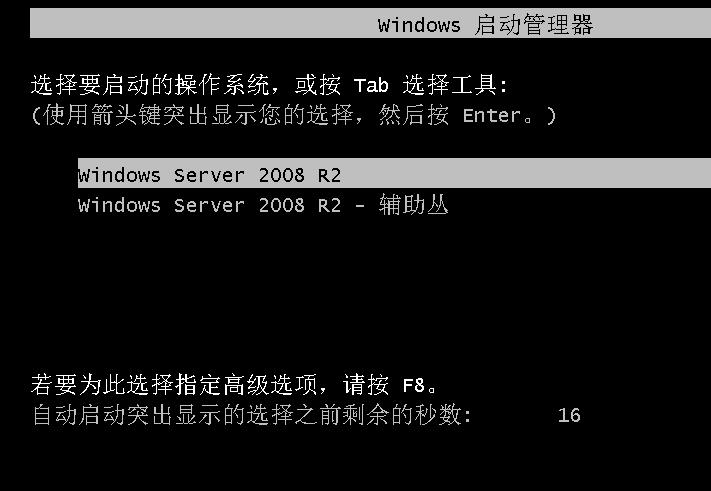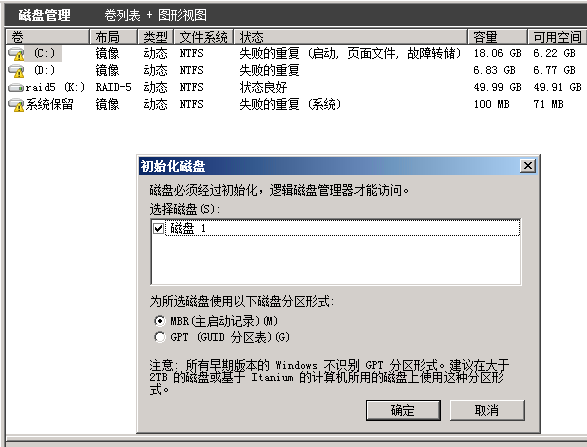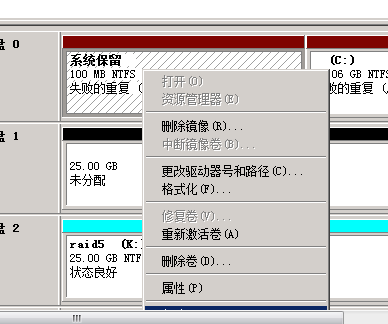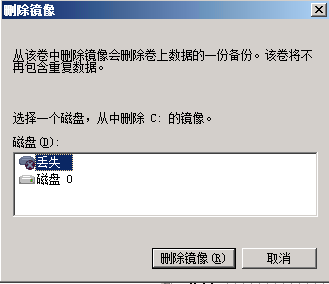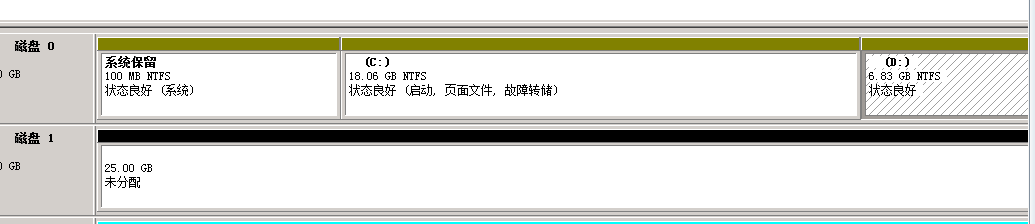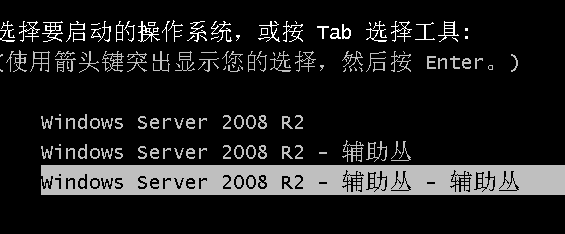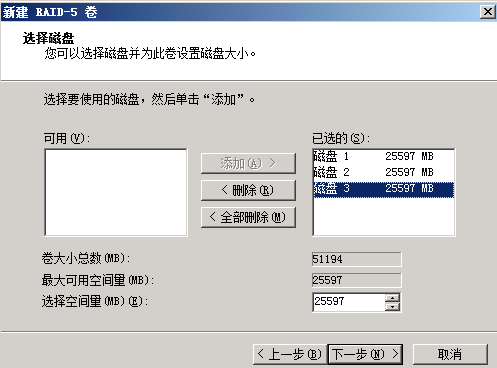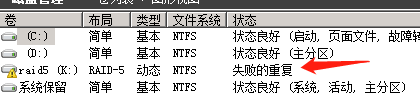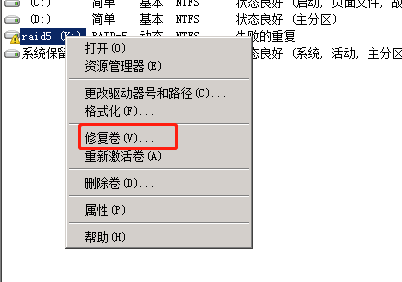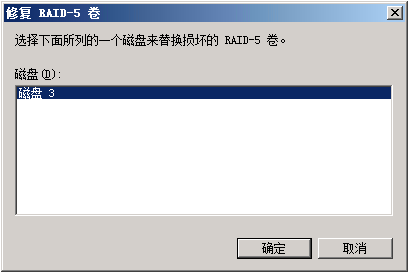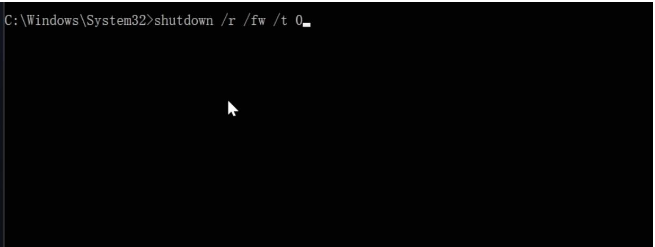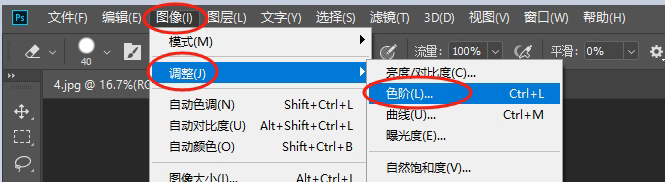类别:备份 / 日期:2019-10-10 / 浏览:1760 / 评论:0
一、实验环境
virtualbox虚拟机5.0.10
操作系统:windows 2018
硬盘:
硬盘0:win2008-1.vmdk——25G——原系统盘
硬盘1:hd1.vmdk——25G——实验盘1
硬盘2:hd2.vmdk——25G——实验盘2
硬盘3:hd3.vmdk——25G——实验盘3
硬盘4:hd4.vmdk——25G——实验盘4
最后做一下系统快照。因为后面涉及不同的实验,必须将环境做一个备份,就叫做“raid实验环境”
几个名词简单解释:
MBR主启动:只能分4个主分区,其中扩展分区相当于主分区;
GPT分区表:主要应用在T级以上的硬盘,几乎不限制主分区。
注意:确保所有硬盘的格式一致,不能有的是mbr,有的是gpt。
1、分区形式:
简单:和普通的主分区一样的;
跨区:这个不属于raid,相当于一块硬盘不够用,在尾巴上接上另一块盘,容量相当于两个硬盘总容量;
带区:这个就是raid0啦;
镜像:这个就是raid1啦。
2、硬盘形式
基本硬盘:硬盘将自动初始化为基本磁盘。我们不能在基本磁盘分区中创建RAID
动态硬盘:只有动态硬盘才可以创建RAID。使用升级向导将它们转换为动态磁盘,转换为动态磁盘后,磁盘上包含的将是卷,而不再是磁盘分区。其中的每个卷是硬盘驱动器上的一个逻辑部分,还可以为每个卷指定一个驱动器字母或者挂接点。但是要注意的是只能在动态磁盘上创建卷。动态磁盘有以下几个优于基本磁盘的特点:卷可以扩展到包含非邻接的空间,这些空间可以在任何可用的磁盘上。 对每个磁盘上可以创建的卷的数目没有任何限制。单个磁盘的损坏将不会影响到访问其他磁盘上的数据。
为了实用性和普遍性,所以要将硬盘0转为动态,那硬盘1也干脆转为动态。
如果装有多系统,会造成其它系统无法启动。由于当前只装一个系统,所以无关系。
二、实验
(一)RAID1
1、系统盘(硬盘0)和hd1(硬盘1)做RAID1
注意:两硬盘容量要一致
系统硬盘无法直接做RAID,为灰色的,如下图:
非系统硬盘可以做RAID,如下图:
所以,为了实现系统盘做RAID1,只能将系统盘的分区做RAID,而且只能是RAID1
由于之前安装系统时有100MB空间保留,所以操作一定要按顺序来进行:
1、先将系统保留的100MB做镜像
右键点系统保留——添加镜像
选磁盘1——添加镜像。如图,只会显示一个系统保留,而且会自动同步
同理,将C盘和其它盘(D盘)也做镜像,如果空间比较大,同步时间会比较长。顺序是先系统盘C,再到其它盘,否则,启动会出问题。
同步中,磁盘1上有黄色减叹号。所以做这些操作时,禁止文件写入。最好断网再操作
全部做好如下图:
重启后会多一个开机选项“xxxxxx-辅助丛”,即磁盘1。默认是第一项,即从原有系统盘中启动。
测试:
将其中一个硬盘删除,新建一个硬盘挂上去。例:删除硬盘0,即原系统盘。再增加一个hd5,开机后以"windows server 2008 r2 - 辅助丛"进入,打开硬盘管理器,如下图,卷上都有黄色感叹号,HD5根据所插的端口号,自动变为磁盘1了
初始化为MBR(因为之前是MBR),再转动态盘。先右键系统保留——删除镜像
选“丢失”——删除镜像
好了,全部删除完,现在可以重做了^_^
重做后开机出现这个情况
只有第二、第三项是可用的。第一项是原来坏的。进入系统后更改下:
开始菜单——运行——msconfig——引导
将第二项改为默认,删除第一项就可以了。
(二)RAID5
现在用三个非系统盘来做RAID5
按下一步——按要求操作即可。
测试1:
将这三个硬盘挂到别一个win2008的系统中,一样可以使用。说明raid的信息不是保存在注册表的,是保存在硬盘里的。
测试2:
将这三个硬盘挂到win7中,不成功。看来还是要在同一系统中还原。
测试3:
将其中一个硬盘的删除,新建一个硬盘,系统默认新硬盘为磁盘3
已显示错误
将磁盘3转成动态,右键——修复卷
重新同步中……空间越大,同步时间越久
同步完成